用Photoshop湿边画笔打造酷酷光效
2022-12-26 07:00:29
来源/作者: /
己有:102人学习过
用Photoshop湿边画笔打造酷酷光效
光环的做法:首先新建一个黑色背景的文档,任意选一个软画笔,关键进在画笔设置时把“湿边”选项打勾。
![]()
先发一些效果给大家看看:


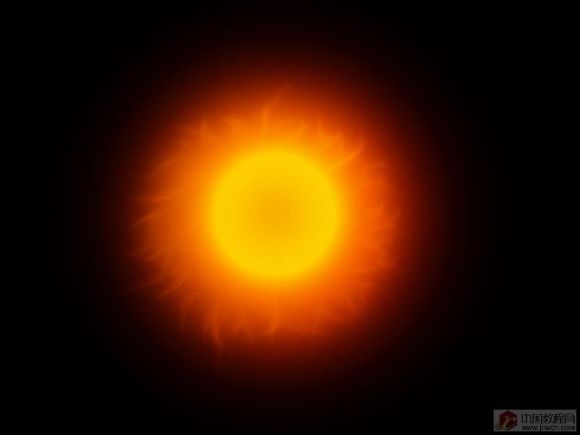
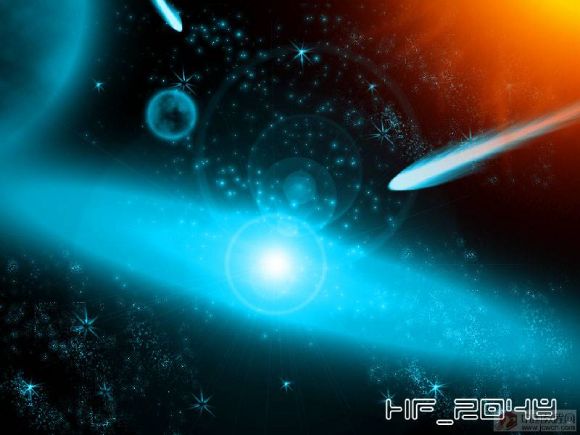
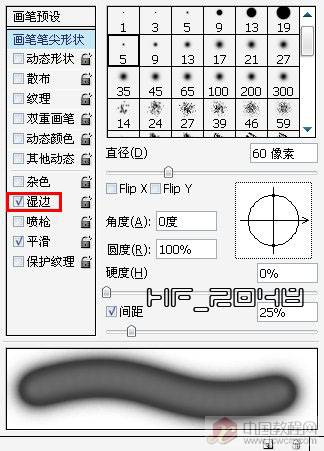
光环的做法:首先新建一个黑色背景的文档,任意选一个软画笔,关键进在画笔设置时把“湿边”选项打勾。
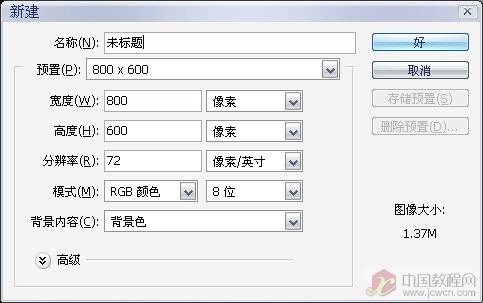
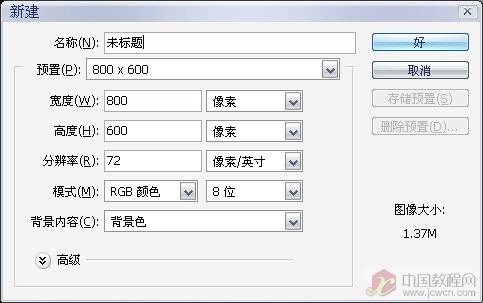

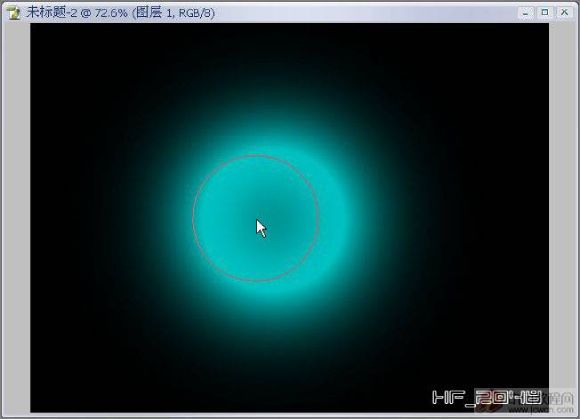

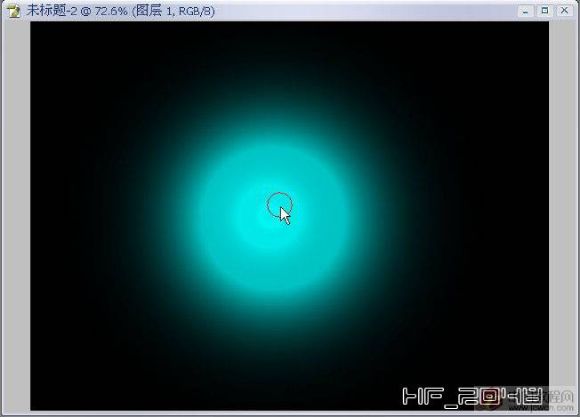
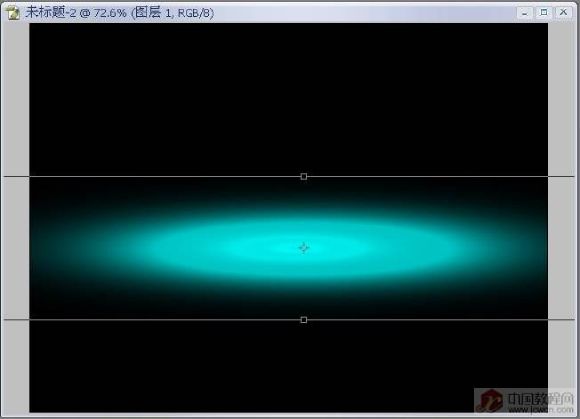


星球的制作:第一步还是和上面一样设置,在画面上点一下
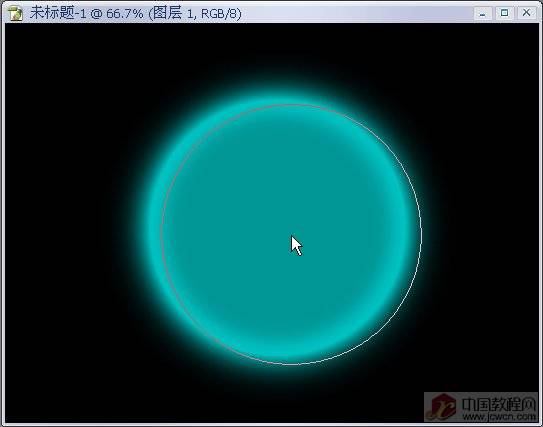






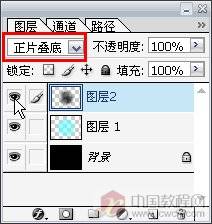
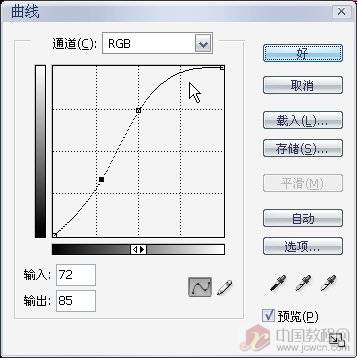


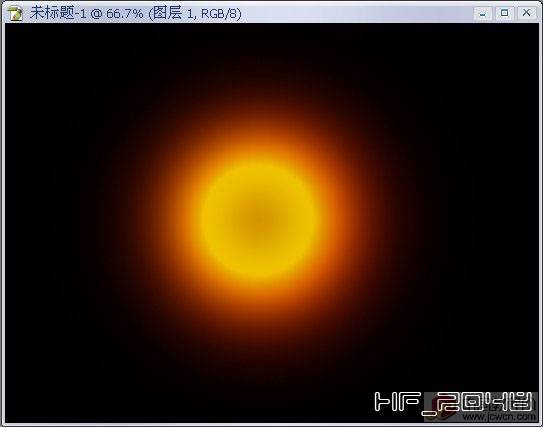
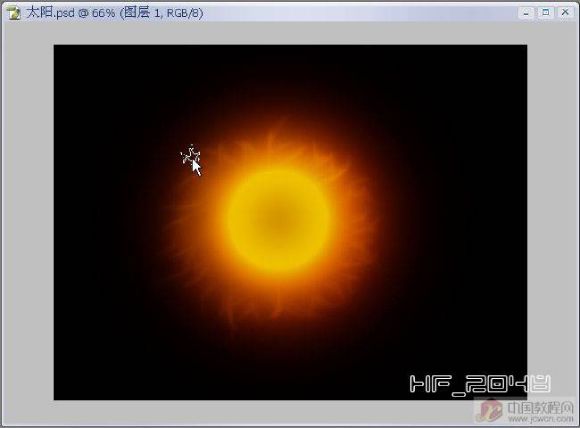

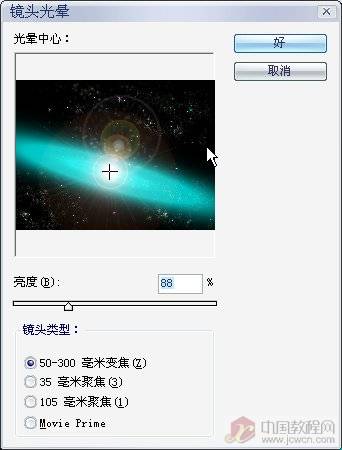
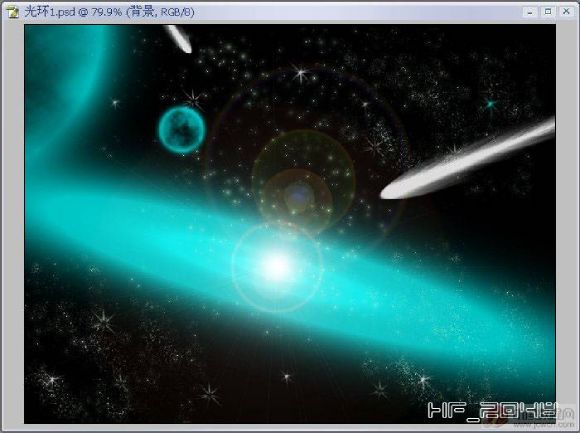
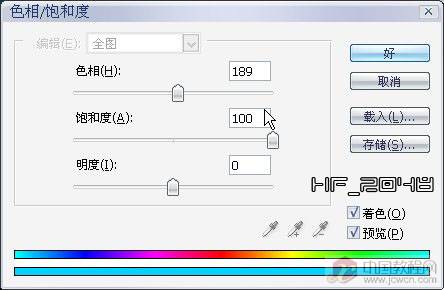
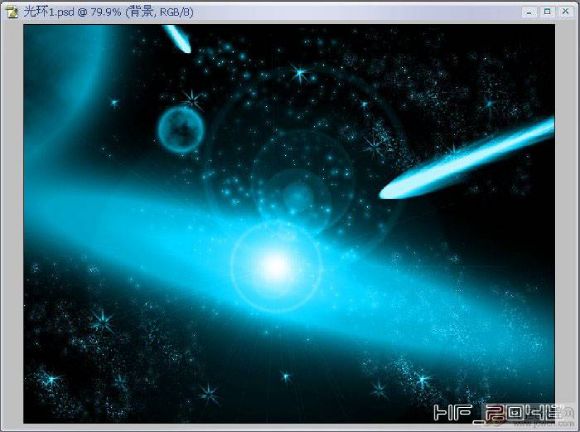
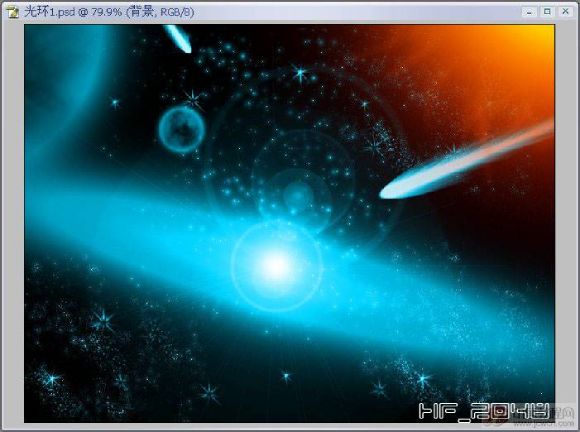
最后在顶层新建一层,按Ctrl Shfit Alt E做一个盖印可见层,然后用“曲线”调整使其更深动。这样就得到了最终结果。




上一篇:用Photoshop制做铁丝网




























